अपने कंप्यूटर से पूरी तरह से और पूरी तरह से iTunes को कैसे हटाएं
दुर्भाग्य से, व्यापक रूप से विज्ञापित और बहुतविंडोज वातावरण में कंप्यूटर के साथ ऐप्पल उपकरणों को सिंक्रनाइज़ करने के लिए लोकप्रिय आईट्यून्स प्रोग्राम, समय के साथ अक्सर असफल होने लगते हैं (विशेष रूप से जब एप्लिकेशन और गैजेट दोनों को अपडेट करने का प्रयास करते हैं)। और फिर प्रश्न यह है कि आईट्यून्स को पूरी तरह से कैसे हटाया जाए। यह काफी सरल है, लेकिन आपको कुछ महत्वपूर्ण बिंदुओं पर ध्यान देना चाहिए (कार्यक्रम को पुनर्स्थापित करते समय यह उपयोगी है)।
अपने कंप्यूटर से आईट्यून्स को अनइंस्टॉल कैसे करें: मानक प्रक्रिया
सीधे स्थापना रद्द करने से पहले, किसी भी उपयोगकर्ता को यह जानने की आवश्यकता है कि केवल आवश्यक घटक को हटाने से हटाना सीमित नहीं होगा।

यह इस तथ्य के कारण है कि शुरुआत में इस सॉफ्टवेयर को स्थापित करते समय, कई अन्य घटक सिस्टम में एकीकृत होते हैं:
- QuickTime;
- पुनर्स्थापित;
- Bonjour;
- आवेदन समर्थन;
- मोबाइल डिवाइस समर्थन;
- ऐप्पल सॉफ्टवेयर अपडेट।
तो, कैसे समस्या की हल करने के लिएआईट्यून्स को पूरी तरह से हटा दें, आपको यह ध्यान रखना होगा कि ये सभी घटक अनइंस्टॉलेशन के अधीन भी हैं। आप एक ही नाम प्लेयर के साथ क्विकटाइम के लिए केवल समर्थन छोड़ सकते हैं।
तो, उपकरण का उपयोग कर आईट्यून्स को अनइंस्टॉल कैसे करेंप्रणाली? नियंत्रण कक्ष में प्रोग्राम और घटकों के अनुभाग में जाने के लिए पर्याप्त है, सभी निर्दिष्ट तत्वों का चयन करें और सामान्य मोड में अनइंस्टॉल करें। हालांकि, यह एकमात्र चीज नहीं है जो मायने रखती है। स्वयं अनइंस्टॉलर विंडोज-सिस्टम बिल्कुल सही नहीं है, और कार्यक्रमों को हटाने के बाद अनावश्यक कंप्यूटर कचरा है। इस प्रकार, आईट्यून्स को हटाने के तरीके की पूरी तरह से हल करने के लिए, "पूंछ को साफ करने" के लिए, यह आवश्यक है। रजिस्ट्री अब बात नहीं कर रही है, लेकिन अवशिष्ट फाइलों और फ़ोल्डरों को मैन्युअल रूप से हटा दिया जाना होगा।
अपने कंप्यूटर से पूरी तरह से आईट्यून्स को कैसे हटाएं: प्रोग्राम अवशेष
सबसे पहले, आपको अपने लिए यह पता लगाना चाहिए कि आपको उपयोगकर्ता की निर्देशिका में बनाई गई मीडिया लाइब्रेरी की आवश्यकता होगी या नहीं।
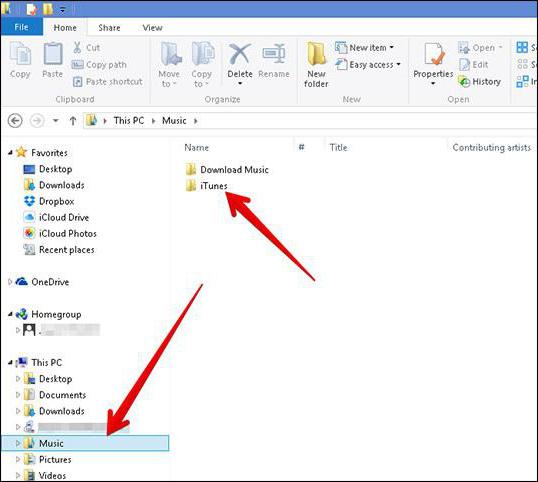
आम तौर पर, यह वर्तमान खाते के संगीत फ़ोल्डर में स्थित आईट्यून्स निर्देशिका है। लेकिन इसमें कोई समस्या नहीं है (ऑडियो लाइब्रेरी केवल इच्छानुसार हटा दी गई है)।
लेकिन यहां कार्यक्रमों और फ़ाइलों के शेष फ़ोल्डर्स हैं, आपको स्वयं को साफ करना होगा:
- प्रोग्राम फ़ाइलें फ़ोल्डर में, आईट्यून्स, आईपॉड और बोनजोर निर्देशिका हटा दी जाती है;
- ऐप्पल निर्देशिका में, जो प्रोग्राम फ़ाइलें निर्देशिका में स्थित सामान्य फ़ाइलें फ़ोल्डर में स्थित है, मोबाइल डिवाइस समर्थन, ऐप्पल एप्लिकेशन समर्थन और कोरएफपी निर्देशिका हटा दी जाती है।
फिर, सिस्टम का पूर्ण रीबूट अनिवार्य है। इसके बाद ही यह कहा जा सकता है कि पहले स्थापित आईट्यून घटकों के सभी तत्व पूरी तरह से हटा दिए गए हैं।
विशेष उपकरण का उपयोग करें
हालांकि, कई उपयोगकर्ताओं के लिए ऐसी प्रक्रियाएंकुछ हद तक असहज या यहां तक कि घुलनशील लग सकता है। मैन्युअल मोड में ऐसे मैनिप्लेशंस न करने के लिए, और बहुमूल्य समय और प्रयास को बर्बाद न करने के लिए, आईट्यून्स को हटाने का सवाल विशेष अनइंस्टॉलर्स का उपयोग करके हल किया जा सकता है। सबसे शक्तिशाली उपकरण के रूप में आप रीवो अनइंस्टॉलर या iObit अनइंस्टॉलर जैसे प्रोग्राम ऑफ़र कर सकते हैं।
वे मुख्य अनइंस्टॉल करने में सक्षम हैंअनुप्रयोगों और उनके अवशिष्ट घटक पूरी तरह से स्वचालित हस्तक्षेप के बिना स्वचालित मोड में। हटाए जाने वाले कार्यक्रमों की सूची में, आपको सभी उपरोक्त घटकों को ढूंढने की आवश्यकता है, उन्हें चुनें और हटाएं बटन पर क्लिक करें। ध्यान दें कि हटाए गए घटकों को थोक में आवंटित किया जा सकता है, जिसका अर्थ है कि विंडोज़ अनुमति नहीं देता है।
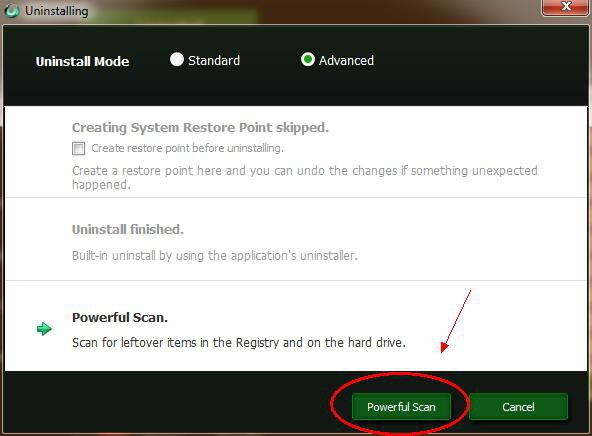
फिर मानकहटाएं, और फिर शेष निर्देशिकाओं, फ़ाइलों और रजिस्ट्री कुंजियों के लिए गहराई से स्कैन प्रारंभ करें। वस्तुओं के विनाश की रेखा को ध्यान में रखते हुए, सभी पाए गए परिणाम हटा दिए जाने चाहिए। समाप्त होने पर, आप रीबूट कर सकते हैं।
निष्कर्ष
आईट्यून्स को अनइंस्टॉल करने के लिए यही सब कुछ है। जैसा कि आप पहले से देख सकते हैं, यह काफी आसान है। यदि मैन्युअल मोड में अनइंस्टॉलेशन किया जाएगा, तो आपको प्रोग्राम के अवशेषों पर ध्यान देना चाहिए और उन्हें स्वयं हटा देना चाहिए। बाकी एक समस्या नहीं होनी चाहिए। इन सभी प्रक्रियाओं के बाद, एप्लिकेशन को फिर से स्थापित किया जा सकता है, और यह काफी हद तक काम करेगा।







